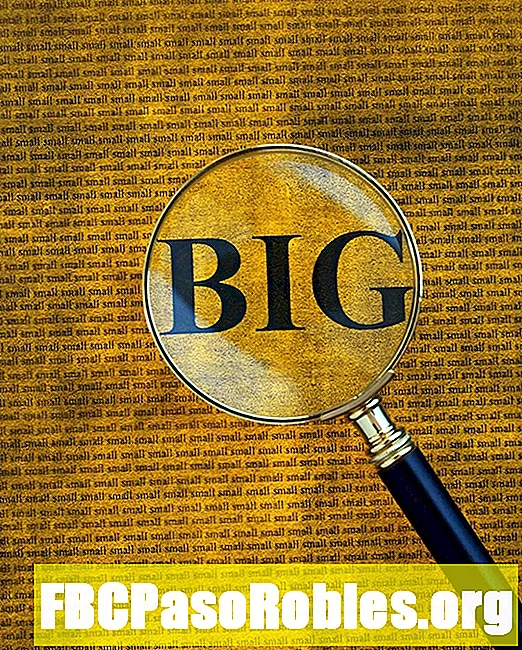Zawartość
- Uruchom Gmaila ponownie, abyś mógł wrócić do tych e-maili!
- Przyczyny błędów Gmaila
- Jak naprawić typowe błędy Gmaila
- Jeśli brakuje Ci e-maili
- Jeśli Twoje konto zostało zhakowane
Uruchom Gmaila ponownie, abyś mógł wrócić do tych e-maili!
Jeśli napotkasz błędy lub inne problemy z Gmailem, wypróbuj te pomysły rozwiązywania problemów, aby ponownie uruchomić tę potęgę e-maila.
Te kroki dotyczą Gmaila w Chrome, Safari, Firefox i innych przeglądarkach.
Przyczyny błędów Gmaila
Problemy z Gmailem, choć rzadkie, mogą wynikać zarówno z użytkownika, jak i Google. Po stronie użytkownika przyczyną może być słabe połączenie internetowe, zapomniane hasło lub błąd konfiguracji. Po stronie Google witryna może być wyłączona lub może wystąpić usterka wynikająca z aktualizacji.

Jak naprawić typowe błędy Gmaila
Jeśli problem występuje po Twojej stronie, zazwyczaj jest to prosta naprawa. Jeśli jednak problem leży po stronie Google, nie możesz zrobić nic innego, jak tylko poczekać, aż problem zostanie rozwiązany. Oto kilka kroków, aby dowiedzieć się, co się dzieje nie tak, i kilka możliwych poprawek.
Jeśli nie pamiętasz danych logowania, użyj funkcji odzyskiwania konta Gmail.
-
Używaj Gmaila w obsługiwanej przeglądarce internetowej. Gmail działa najlepiej w najnowszej wersji używanej przeglądarki.
Aby korzystać ze wszystkich funkcji Gmaila, przeglądarka musi mieć włączoną obsługę plików cookie i JavaScript.
-
Tymczasowo wyłącz rozszerzenia i dodatki przeglądarki. Czasami rozszerzenia i dodatki mogą zakłócać działanie Gmaila. Możesz też użyć prywatnego przeglądania przeglądarki lub trybu incognito, aby otworzyć Gmaila bez uruchomionych rozszerzeń. Jeśli Gmail działa poprawnie bez uruchomionych rozszerzeń, włącz rozszerzenia pojedynczo, aby ustalić winowajcę.
-
Wyczyść pamięć podręczną przeglądarki i usuń pliki cookie. Wyczyszczenie tych elementów może rozwiązać problemy z ładowaniem i formatowaniem.
-
Odwiedź pulpit nawigacyjny stanu G Suite. Przejrzyj Panel stanu, aby dowiedzieć się o znanych problemach z Gmailem.
Jeśli brakuje Ci e-maili
Jeśli nie otrzymałeś oczekiwanych wiadomości, nie otrzymujesz żadnych nowych wiadomości e-mail lub wiadomości e-mail znajdujące się w skrzynce odbiorczej zniknęły, sprawdź te ustawienia.
-
Poszukaj brakujących wiadomości. Sprawdź swój Cała poczta, spam, i Śmieci foldery brakujących wiadomości.
-
Sprawdź zablokowane adresy. Iść do Ustawienia > Filtry i zablokowane adresy kartę, aby sprawdzić, czy przypadkowo zablokowałeś brakujące wiadomości. Szukaj filtrów za pomocą Usuń to lub Pomiń skrzynkę odbiorczą wymienione jako działanie, a także edytuj lub usuń wszelkie wykolejenia wiadomości, które wolisz zobaczyć. Kliknij Zapisz zmiany aby zastosować wszelkie wprowadzone zmiany.
-
Sprawdź przekazane adresy. Dowiedz się, czy adres e-mail do przekazywania jest wymieniony w Przekazywanie i POP / IMAP > Przekierowanie Sekcja. Jeśli tak, wyłącz to ustawienie lub wybierz Zachowaj kopię Gmaila w skrzynce odbiorczej lub Oznacz kopię Gmaila jako przeczytaną. Kliknij Zapisz zmiany aby zastosować wszelkie wprowadzone zmiany.
Jeśli Twoje konto zostało zhakowane
Jeśli zauważysz nieznaną aktywność na koncie e-mail lub ciągle masz problemy z zalogowaniem się, ktoś mógł włamać się do Twojego Gmaila. Zabezpiecz swoje konto od razu.
Rzeczy do poszukiwania obejmują:
- Kontakty powiadamiające cię, że otrzymały spam z twojego konta Gmail.
- Zmiany w ustawieniach, takich jak delegowanie poczty, przekazywanie i automatyczne odpowiedzi.
- Zablokowane adresy e-mail lub filtry, których nie skonfigurowałeś.
- Wiadomości e-mail, które zostały tajemniczo usunięte.
-
Przejdź do strony Zabezpieczenia konta Google i zaloguj się, jeśli pojawi się monit.
-
Kliknij Ostatnia aktywność bezpieczeństwa i sprawdź podejrzaną aktywność.

-
Kliknij Nie, to nie byłam ja jeśli zauważysz jakieś działanie, którego nie wykonałeś. Następnie wykonaj kroki, aby zabezpieczyć swoje konto.
-
Kliknij Twoje urządzenia i kliknij Nie rozpoznawaj urządzenia jeśli zobaczysz na liście dowolne urządzenie, które nie jest twoje i zalogowało się na Twoje konto Google. Postępuj zgodnie z instrukcjami, aby zabezpieczyć swoje konto.